No products in the cart.
Cách xem lại mật khẩu Facebook của chính mình
Có nhiều lý do khiến bạn muốn xem lại mật khẩu Facebook của mình, như quên mật khẩu, muốn đổi mật khẩu, hoặc đơn giản chỉ để kiểm tra lại thông tin bảo mật. Dưới đây là một số cách đơn giản để bạn có thể xem lại mật khẩu Facebook của chính mình.
1. Kiểm tra mật khẩu đã lưu trên trình duyệt
Nếu bạn đã lưu mật khẩu Facebook trên trình duyệt web, bạn có thể dễ dàng xem lại mật khẩu đó. Tuy nhiên, lưu ý rằng điều này chỉ áp dụng nếu bạn đã chọn lưu mật khẩu trước đó.
1.1 Trên Google Chrome
- Mở Google Chrome và nhấp vào biểu tượng ba dấu chấm ở góc trên bên phải.
- Chọn “Settings” (Cài đặt).
- Nhấp vào “Passwords” (Mật khẩu) ở bên trái.
- Tìm mục “Facebook” và nhấp vào biểu tượng mắt để xem mật khẩu.

1.2 Trên Firefox
- Mở Firefox và nhấp vào biểu tượng ba dấu gạch ngang ở góc trên bên phải.
- Chọn “Options” (Tùy chọn).
- Chọn “Privacy & Security” (Quyền riêng tư & Bảo mật) ở bên trái.
- Cuộn xuống phần “Logins and Passwords” (Đăng nhập và Mật khẩu) và nhấp vào “Saved Logins” (Đăng nhập đã lưu).
- Tìm mục “Facebook”, nhấp vào và chọn “Show” (Hiển thị) để xem mật khẩu.
1.3 Trên Safari
- Mở Safari và chọn “Preferences” (Tùy chọn) từ menu Safari.
- Chọn tab “Passwords” (Mật khẩu).
- Tìm mục “Facebook” và nhấp vào để xem mật khẩu.
Lưu ý rằng bạn có thể cần nhập mật khẩu máy tính hoặc sử dụng Touch ID để xác thực trước khi có thể xem mật khẩu đã lưu.
2. Sử dụng tính năng “Quên mật khẩu” của Facebook
Nếu bạn không thể tìm thấy mật khẩu đã lưu trên trình duyệt, bạn có thể sử dụng tính năng “Quên mật khẩu” của Facebook để đặt lại mật khẩu mới.

2.1 Đặt lại mật khẩu bằng email
- Truy cập trang đăng nhập Facebook và nhấp vào “Quên mật khẩu”.
- Nhập email hoặc số điện thoại bạn đã sử dụng để đăng ký tài khoản Facebook.
- Chọn “Gửi mã qua email” và làm theo hướng dẫn để đặt lại mật khẩu mới.
Nếu bạn quản lý nhiều tài khoản Facebook, tool Lấy Thông Tin Page đang quản lý trên Profile của DUY THIN có thể giúp bạn quản lý chúng một cách dễ dàng và an toàn.
2.2 Đặt lại mật khẩu bằng số điện thoại
- Truy cập trang đăng nhập Facebook và nhấp vào “Quên mật khẩu”.
- Nhập số điện thoại bạn đã sử dụng để đăng ký tài khoản Facebook.
- Chọn “Gửi mã qua SMS” và làm theo hướng dẫn để đặt lại mật khẩu mới.
Nếu bạn có nhiều tài khoản Facebook cần đăng nhập, hãy xem video dưới đây để biết cách sử dụng tool Auto Đăng Nhập tài khoản Facebook của DUY THIN:
3. Lưu ý quan trọng về bảo mật tài khoản Facebook
Sau khi xem lại mật khẩu Facebook của mình, điều quan trọng là phải đảm bảo tài khoản của bạn được bảo mật tốt. Dưới đây là một số lưu ý quan trọng:
3.1 Sử dụng mật khẩu mạnh
Một mật khẩu mạnh nên bao gồm ít nhất 8 ký tự, kết hợp chữ cái viết hoa, viết thường, số và ký tự đặc biệt. Tránh sử dụng thông tin cá nhân dễ đoán như ngày sinh, tên thú cưng, hoặc số điện thoại.
3.2 Bật xác thực 2 yếu tố
Xác thực 2 yếu tố giúp tăng cường bảo mật cho tài khoản Facebook của bạn. Khi bật tính năng này, bạn sẽ cần nhập mã xác thực bổ sung (thường được gửi qua SMS hoặc ứng dụng xác thực) khi đăng nhập từ thiết bị mới.
3.3 Không chia sẻ mật khẩu với bất kỳ ai
Hãy luôn ghi nhớ rằng Facebook sẽ không bao giờ yêu cầu bạn cung cấp mật khẩu qua email, tin nhắn, hoặc cuộc gọi điện thoại. Nếu ai đó yêu cầu mật khẩu Facebook của bạn, đó chắc chắn là một hành động lừa đảo.

Nếu bạn lo lắng về việc ai đó có thể truy cập trái phép vào tài khoản Facebook của mình, hãy xem ngay tool Quét ID, Name, Info Group/Fanpage của DUY THIN. Tool này giúp bạn theo dõi và quản lý hiệu quả các nhóm và trang mà bạn tham gia.
4. Câu hỏi thường gặp
4.1 Làm thế nào để thay đổi mật khẩu Facebook?
Để thay đổi mật khẩu Facebook, hãy làm theo các bước sau:
- Đăng nhập vào tài khoản Facebook của bạn.
- Nhấp vào mũi tên xuống ở góc trên bên phải và chọn “Settings” (Cài đặt).
- Chọn “Security and Login” (Bảo mật và Đăng nhập) ở bên trái.
- Nhấp vào “Edit” (Chỉnh sửa) bên cạnh “Change password” (Thay đổi mật khẩu).
- Nhập mật khẩu hiện tại và mật khẩu mới của bạn, sau đó nhấp vào “Save Changes” (Lưu thay đổi).

4.2 Tôi có thể xem mật khẩu Facebook của người khác không?
Không, bạn không thể xem mật khẩu Facebook của người khác. Facebook mã hóa và bảo mật thông tin đăng nhập của người dùng, vì vậy ngay cả nhân viên của Facebook cũng không thể truy cập vào mật khẩu của bạn. Nếu ai đó tuyên bố có thể cung cấp cho bạn mật khẩu Facebook của người khác, đó gần như chắc chắn là một hành động lừa đảo.
4.3 Tại sao tôi không thể đăng nhập vào tài khoản Facebook của mình?
Có một số lý do khiến bạn không thể đăng nhập vào tài khoản Facebook của mình:
- Bạn đã nhập sai mật khẩu. Hãy thử đặt lại mật khẩu bằng tính năng “Quên mật khẩu”.
- Tài khoản của bạn có thể đã bị khóa tạm thời do hoạt động bất thường. Làm theo hướng dẫn của Facebook để mở khóa tài khoản.
- Bạn đang sử dụng thiết bị hoặc trình duyệt mới và cần xác thực bổ sung.
- Kết nối internet của bạn không ổn định. Hãy thử tải lại trang hoặc sử dụng một kết nối khác.

Nếu bạn thường xuyên gặp vấn đề khi đăng nhập vào nhiều tài khoản Facebook, hãy xem qua tool tự động Lên lịch đăng bài cho hàng loạt Page bằng file Excel của DUY THIN. Tool này sẽ giúp bạn tiết kiệm thời gian và công sức khi quản lý nhiều trang Facebook cùng lúc.
Kết luận
Việc xem lại mật khẩu Facebook của chính mình là điều cần thiết để đảm bảo bạn luôn có quyền truy cập vào tài khoản của mình. Bằng cách kiểm tra mật khẩu đã lưu trên trình duyệt hoặc sử dụng tính năng “Quên mật khẩu”, bạn có thể dễ dàng xem lại hoặc đặt lại mật khẩu khi cần thiết. Đồng thời, hãy luôn ghi nhớ các biện pháp bảo mật quan trọng như sử dụng mật khẩu mạnh, bật xác thực 2 yếu tố và không chia sẻ mật khẩu với bất kỳ ai.
Nếu bạn quan tâm đến các công cụ giúp tự động hóa và tối ưu hóa việc quản lý tài khoản Facebook, hãy ghé thăm website DUY THIN – Marketing Automation Tools. Tại đây, bạn sẽ tìm thấy nhiều tool hữu ích cho Facebook, Zalo, Telegram, SEO Google, TikTok và nhiều nền tảng khác. Hãy tận dụng sức mạnh của công nghệ để tiết kiệm thời gian và nâng cao hiệu quả công việc nhé!